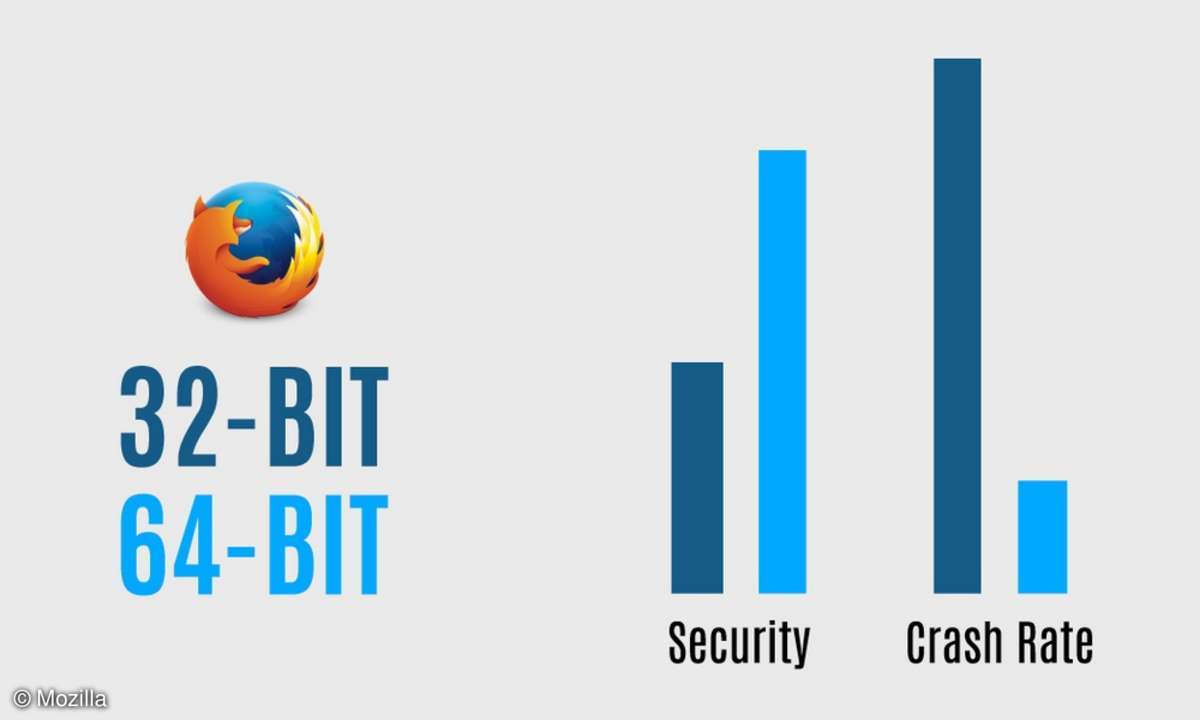Teil 13: Tipps und Tricks zu Mozilla & Co.
- Tipps und Tricks zu Mozilla & Co.
- Teil 2: Tipps und Tricks zu Mozilla & Co.
- Teil 3: Tipps und Tricks zu Mozilla & Co.
- Teil 4: Tipps und Tricks zu Mozilla & Co.
- Teil 5: Tipps und Tricks zu Mozilla & Co.
- Teil 6: Tipps und Tricks zu Mozilla & Co.
- Teil 7: Tipps und Tricks zu Mozilla & Co.
- Teil 8: Tipps und Tricks zu Mozilla & Co.
- Teil 9: Tipps und Tricks zu Mozilla & Co.
- Teil 10: Tipps und Tricks zu Mozilla & Co.
- Teil 11: Tipps und Tricks zu Mozilla & Co.
- Teil 12: Tipps und Tricks zu Mozilla & Co.
- Teil 13: Tipps und Tricks zu Mozilla & Co.
- Teil 14: Tipps und Tricks zu Mozilla & Co.
- Teil 15: Tipps und Tricks zu Mozilla & Co.
- Teil 16: Tipps und Tricks zu Mozilla & Co.
- Teil 17: Tipps und Tricks zu Mozilla & Co.
- Teil 18: Tipps und Tricks zu Mozilla & Co.
- Teil 19: Tipps und Tricks zu Mozilla & Co.
- Teil 20: Tipps und Tricks zu Mozilla & Co.
- Teil 21: Tipps und Tricks zu Mozilla & Co.
- Teil 22: Tipps und Tricks zu Mozilla & Co.
Da Mozilla eine Vielzahl an Programmen beinhaltet, kann es gerade bei älteren Rechnern etwas dauern, bis er gestartet ist. Abhilfe schafft der Quick Launch. Dieser startet einige Mozilla-Komponenten direkt beim Hochfahren des Betriebssystems. In der Task-Leiste findet sich dann das kleine Mozilla-L...
Da Mozilla eine Vielzahl an Programmen beinhaltet, kann es gerade bei älteren Rechnern etwas dauern, bis er gestartet ist. Abhilfe schafft der Quick Launch. Dieser startet einige Mozilla-Komponenten direkt beim Hochfahren des Betriebssystems. In der Task-Leiste findet sich dann das kleine Mozilla-Logo. Über dieses ruft man das Programm beschleunigt auf. Der Anwender richtet den Quick Launch gleich bei der Installation ein oder über: Edit/ Preferences/Advanced.